안녕하세요. 네모모입니다. 오늘은 카카오톡 채팅 입력 잠금 설정 방법 PC, 모바일 전부다에 대해서 블로그에 적어보려고 합니다.
카카오톡은 국민 메신저라고 불리는 만큼 인터넷이 가능한 스마트기기에서 대부분의 사람들이 사용하고 있습니다. 동영상, 사진뿐만 아니라 음성 파일, 한글 파일 등 다양한 파일을 모두 주고받을 수 있어서 업무적으로도 많이 사용하고 있는데요.
가끔 내가 보낸 카톡이 다른 사람에게 보내지는 경우가 있습니다. 바로 채팅방을 착각하고, 메시지를 잘못입력해서 보내는 경우인데요. 이럴 때 민망함과 당황스러움은 나의 몫입니다.
그래서 중요한 채팅방 같은 경우에는 채팅 입력 잠금을 설정해 두면 좋습니다. 해당 채팅방에 메시지를 보낼 때 잠금을 풀어야만 보낼 수 있어서 효율적으로 사용이 가능합니다.
카카오톡 채팅 입력 잠금 설정하는 자세한 방법은 아래로 스크롤하여 확인 및 따라 해 보실 수 있습니다.

관련 글
카카오톡 친구 삭제 방법, 업데이트로 생긴 새로운 기능!
안녕하세요. 네모모입니다. 오늘은 카카오톡 친구 삭제 방법, 업데이트로 생긴 새로운 기능! 에 대해서 블로그에 적어보려고 합니다. 카카오톡에 있는 기능 중 하나인 "자동 친구 추가"를 사용하
nemomo.net
PC 카카오톡 사진 묶어 보내기, 한번에 모아서 보내는 방법
안녕하세요. 네모모입니다. 오늘은 PC 카카오톡 사진 묶어 보내기, 한 번에 모아서 보내는 방법에 대해서 블로그에 적어보려고 합니다. 카카오톡이 PC에서도 사용이 가능하기 때문에 많은 사람들
nemomo.net
PC카카오톡 채팅방 메뉴 선택하기

먼저 PC카카오톡에서 채팅방 입력 잠금 설정하는 방법에 대해서 알아보겠습니다.
PC카카오톡 로그인을 하신 후에, 잠금 설정을 하고자 하는 채팅방에 들어가 주세요. 해당 채팅방 오른쪽 상단에 있는 三 메뉴 아이콘을 선택해 주시면 됩니다.
채팅방 설정 선택하기

채팅방 메뉴 팝업창이 생성되면 여기서 오른쪽 하단에 있는 톱니바퀴 모양의 아이콘을 선택해 주세요.
채팅방 입력창 잠금 설정하기
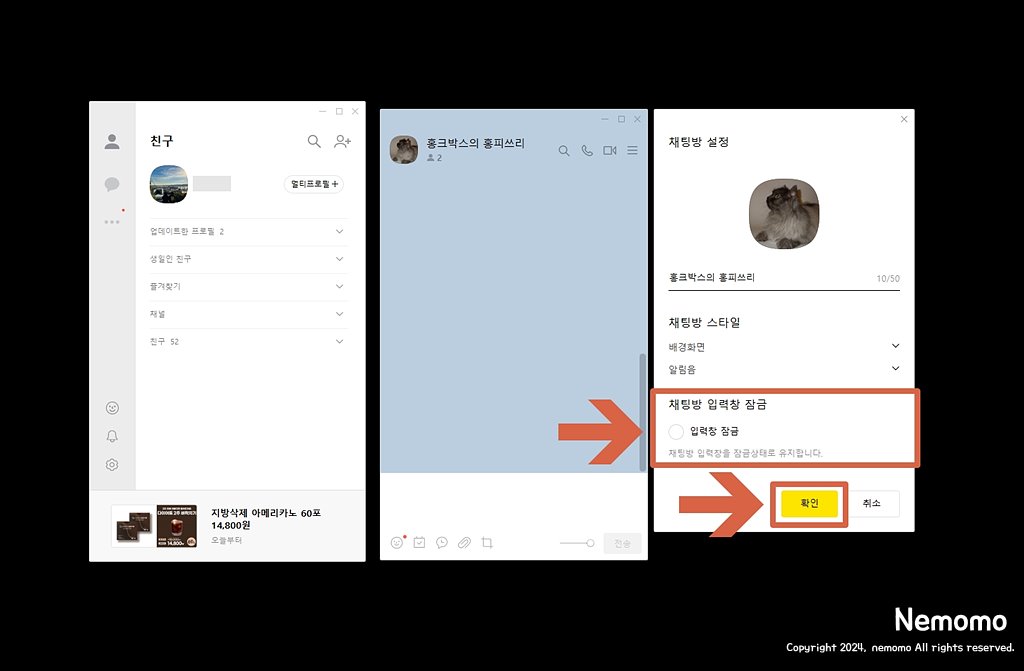
[채팅방 입력창 잠금] 탭에서 [입력창 잠금]을 체크해 주신 후에 [확인] 버튼을 클릭해 주시면 됩니다.
채팅방 입력창 잠금 설정 완료
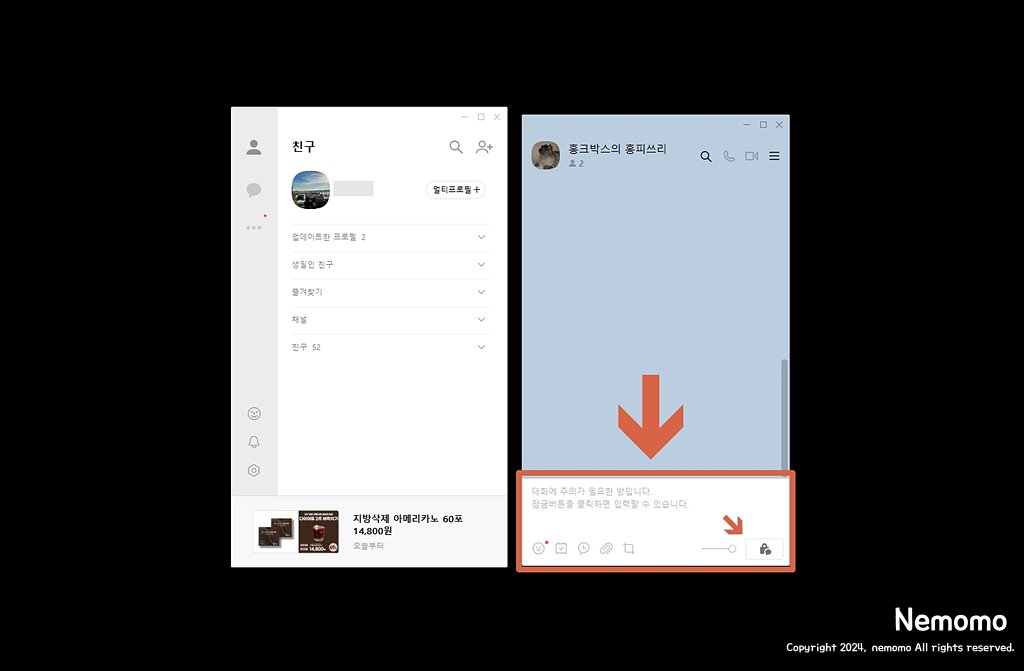
"대화에 주의가 필요한 방입니다. 잠금 버튼을 클릭하면 입력할 수 있습니다."라는 문구가 채팅 입력창에 적혀있고, 입력창 오른쪽 하단에 잠금 버튼이 생성되었다면 채팅방 입력창 잠금 설정이 완료된 것입니다.
해당 채팅방에 메시지를 입력하고 싶다면 잠금 버튼을 클릭하신 후에 입력하시면 메시지 전송이 가능합니다.
채팅방 설정 들어가기
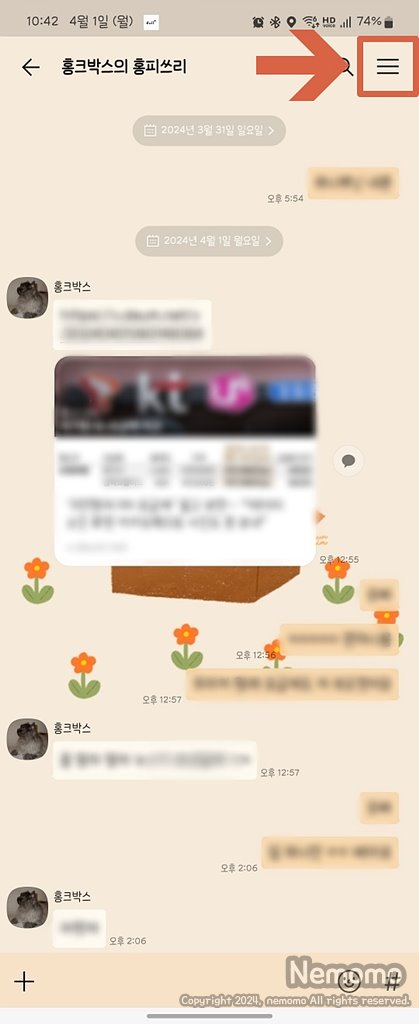
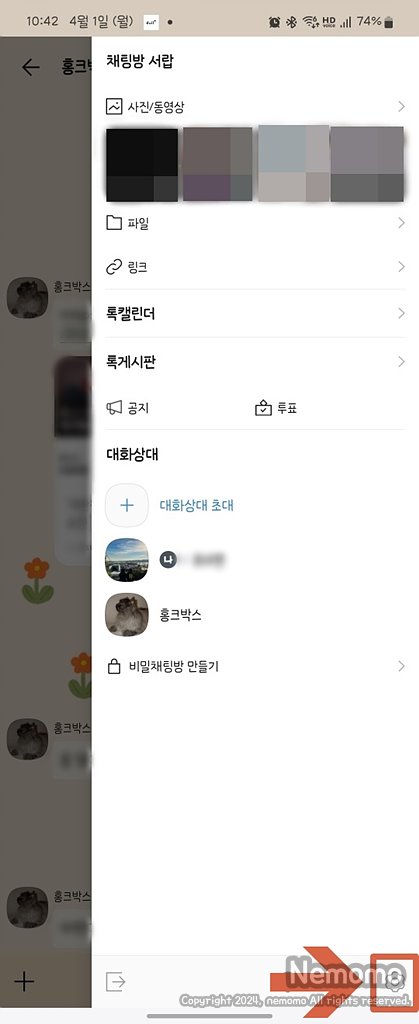
이번에는 모바일 카카오톡에서 채팅 입력 잠금 설정 방법에 대해서 알아보겠습니다.
모바일 카카오톡을 실행하여 채팅방 입력창 잠금 설정을 하고자 하는 채팅방에 들어가 주세요. 그리고 오른쪽 상단에 있는 三 메뉴 아이콘을 선택한 후, 오른쪽 하단에 있는 톱니바퀴 모양의 아이콘을 선택하여 채팅방 설정 페이지로 이동해 주시면 됩니다.
채팅방 입력창 잠금 설정하기
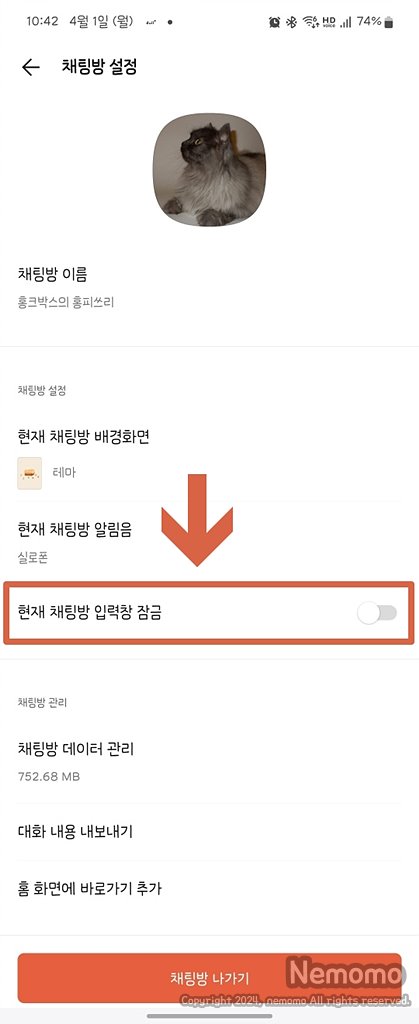
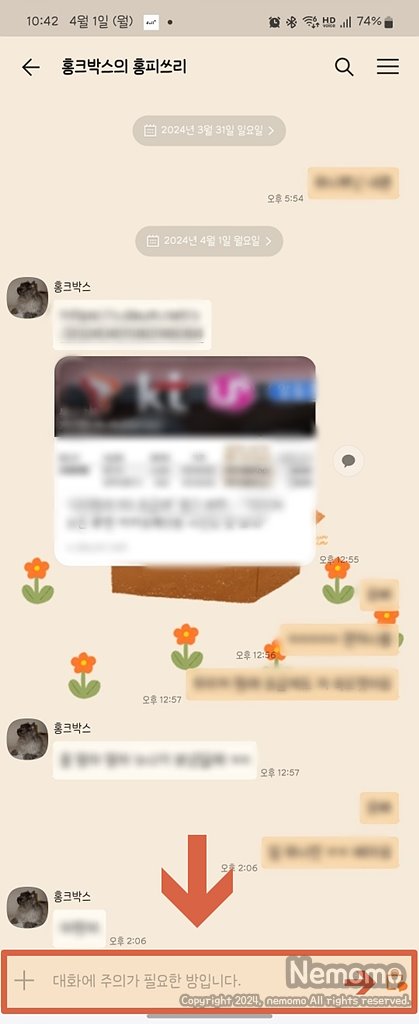
[채팅방 설정] 탭에서 [현재 채팅방 입력창 잠금] 오른쪽에 있는 핸들 박스를 실행으로 변경해 주신 후에, 다시 채팅방으로 돌아가주시면 됩니다.
"대화에 주의가 필요한 방입니다."라는 문구와 함께 입력창 오른쪽에 [잠금 버튼]이 생성되었다면 잠금 설정이 완료된 것입니다. PC 카카오톡과 마찬가지로 메시지를 보내고 싶을 때 잠금 버튼을 선택한 후에, 메시지를 입력하시고 보내시면 됩니다.
오늘은 PC 카카오톡과 모바일 카카오톡에서 채팅방 입력창 잠금 설정하는 방법에 대해서 적어보았는데요. 많은 분들에게 도움이 되었으면 좋겠습니다.
이상 블로그지기 네모모였습니다. 감사합니다.
▣ 추천 사이트
별과 함께
제품 리뷰, 생활 정보 등 필요한, 유용한 정보를 공유하는 사이트입니다.
wthes.com
'IT 정보 > 모바일' 카테고리의 다른 글
| 유튜브 프리미엄 모바일 백그라운드 재생 끄기 켜기 설정 방법 (3) | 2024.06.28 |
|---|---|
| T전화 전화번호 단축키, 단축번호 설정 방법 (0) | 2024.04.04 |
| 아이폰 IOS 소프트웨어 업데이트 방법 (0) | 2024.03.31 |
| 갤럭시 전화번호 단축키, 단축번호 설정 방법 (0) | 2024.03.30 |
| 갤럭시 소프트웨어 One UI 업데이트 방법 (0) | 2024.03.29 |





댓글